Ценообразование у производителя (ИП с НДС)
Данная инструкция неактуальна.
С 1 января 2024 года ИП не признаются плательщиками налога на добавленную стоимость при реализации ими товаров (работ, услуг), имущественных прав на территории Республики Беларусь, в связи с чем первичные учетные документы ИП составляют без выделения сумм НДС и предъявления этих сумм покупателю.
Воспользуйтесь актуальной инструкцией: Ценообразование у производителя (ИП Без НДС) – po.by
Законодательство в части регулирования цен периодически меняется. Данные изменения напрямую касаются импортеров, продавцов и производителей. Все эти новшества реализованы в 1С следующим образом.
Заполнение карточки номенклатуры
Первоначально необходимо правильно заполнить карточку номенклатуры, указав Цену изготовителя (утвержденную уполномоченными органами) и Торговую надбавку.
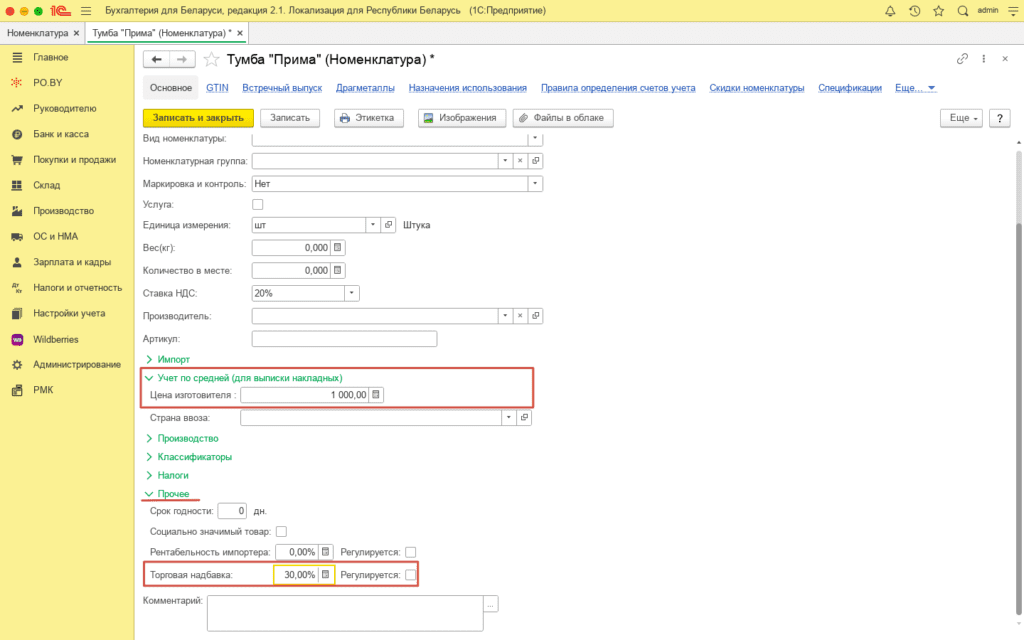
Нажать “Записать и закрыть”.
Поступление материалов
Для последующего отражения производства готовой продукции необходимо наличие материалов для изготовления. Приход материалов необходимо оформить документом “Поступление товаров и услуг” со следующим заполнением:
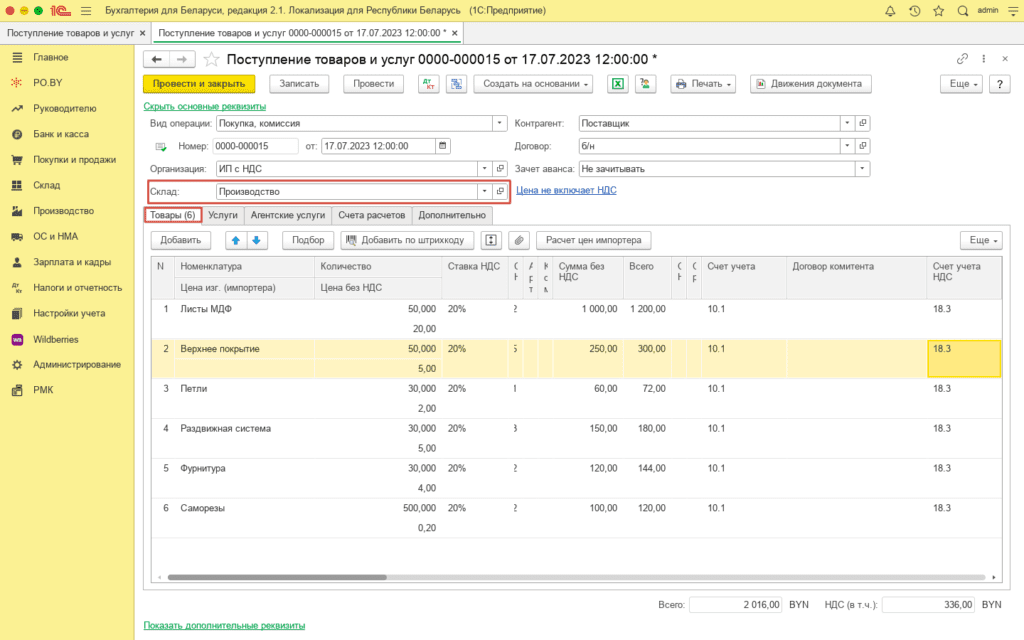
Производство
Производство готовой продукции и списание материалов оформляется документом Отчет производства за смену ( на вкладке Производство) со следующим заполнением:
- вкладка Продукция:
- Продукция: добавить ранее созданную номенклатуру;
- Количество: количество изготовленной продукции;
- Цена (плановая): нажать на кнопку “Заполнить цены PO.BY” -“По цене изготовителя номенклатуры”, чтобы подтянулись цены из карточки номенклатуры, которые были указаны ранее;
- Спецификация: при наличии;
- Счет учета: 43;
- Номенклатурная группа : например, производство.
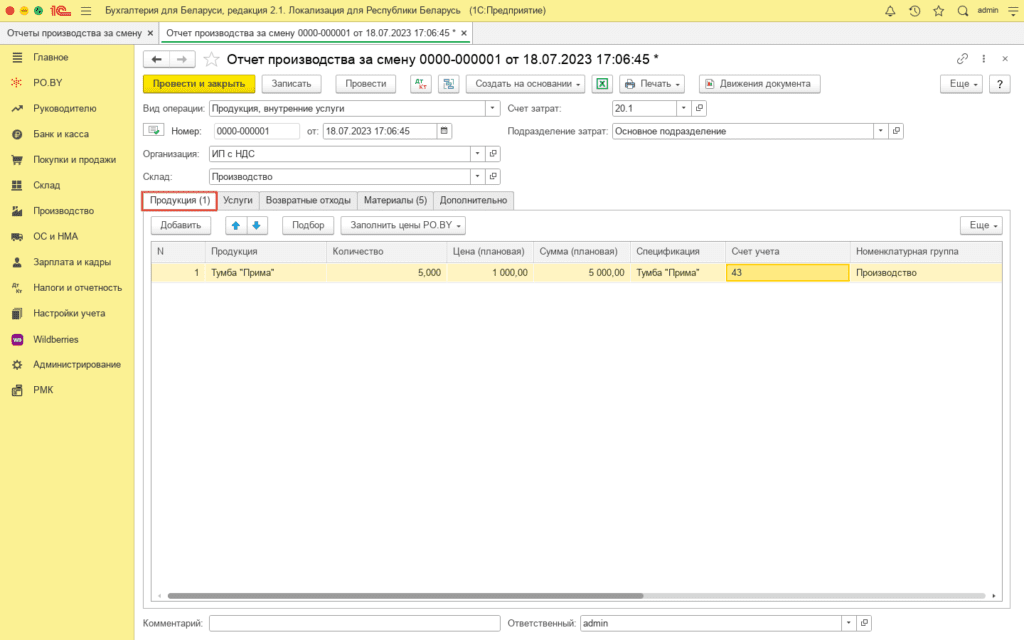
- Вкладка Материалы
- если есть спецификация – можно заполнить по кнопке Заполнить;
- в ином случае по кнопке Подбор PO.BY.
- Номенклатура: номенклатура материала;
- Количество: количество материала, необходимое на изготовление продукции;
- Счет учета: 10.1;
- Номенклатурная группа : например, производство;
- Статья затрат: Материальные затраты.
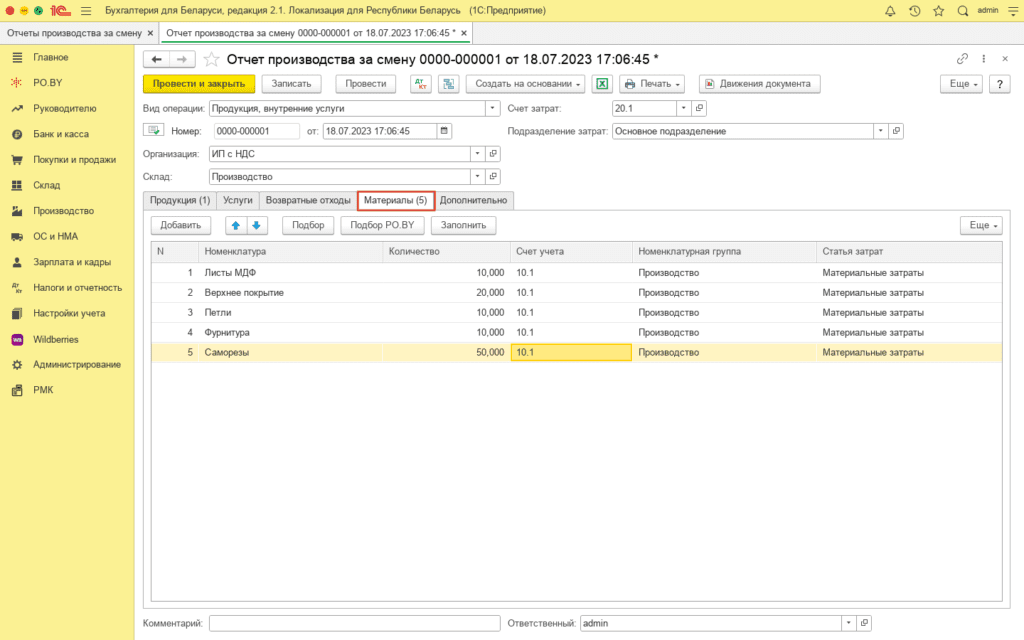
Списать материалы на производство можно также документом “Требование-накладная” на вкладке Производство (в Отчете производства за смену, при этом, вкладка Материалы не заполняется)
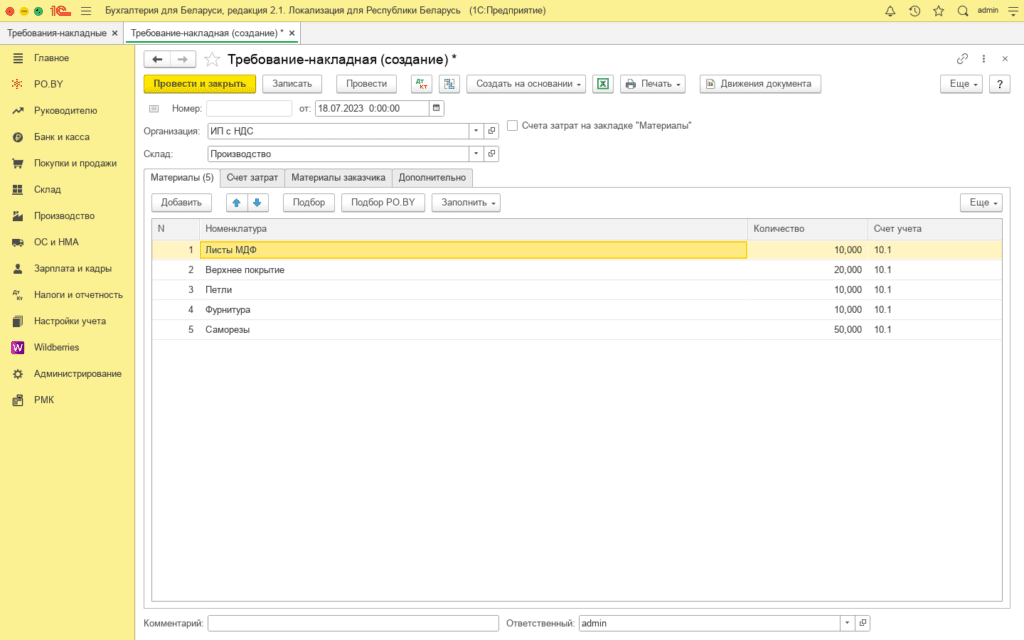
Реализация готовой продукции юридическим лицам
Продажа произведенной продукции отражается документом Реализация товаров и услуг:
Табличную часть необходимо заполнить по кнопке Подбор PO.BY. Выбрать необходимый товар и необходимую партию из окошка “Партии выбранного товара”. В окошке “Выбранные партии” проставить Количество и Цену. И нажать на кнопку “Выбрать”, чтобы выбранные товары/ГП переместилась в документ.
Цену можно установить с помощью кнопки “%Надбавки”. Если Цена продажи равна Цене изготовителя, то указать процент надбавки 0 и расчет цены от цены изготовителя.
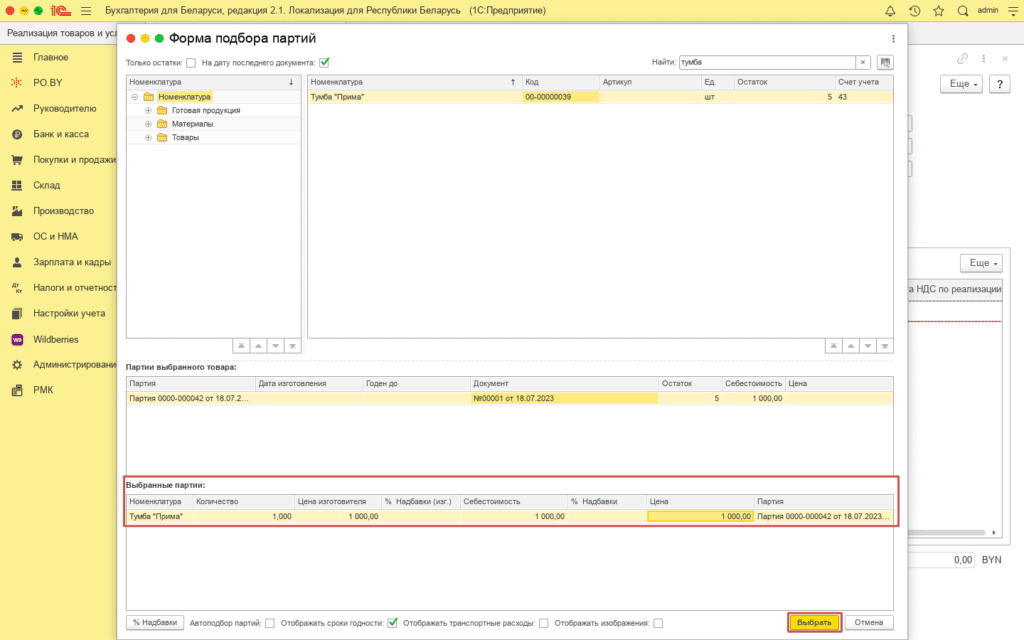
Заполненный документ выглядит следующим образом:
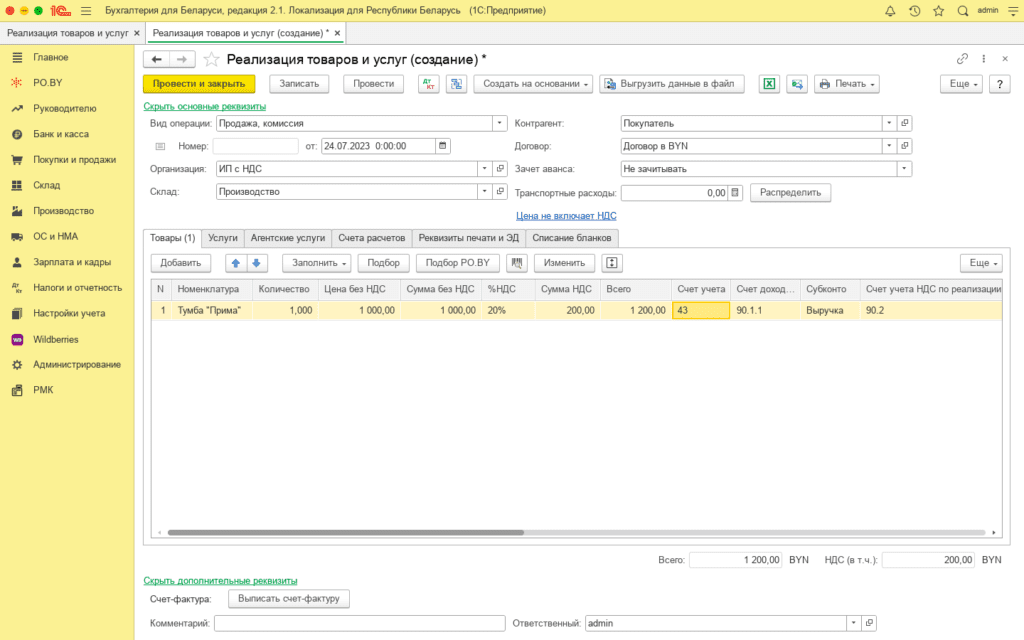
Реализация продукции по дилерской цене с применением оптовой скидки
После заполнения шапки документа в Форме подбора партий после выбора партии указать Процент оптовой скидки, проставить галку “От цены изготовителя” и нажать кнопку Применить для всех или Для выделенных. Далее нажать кнопку Выбрать.
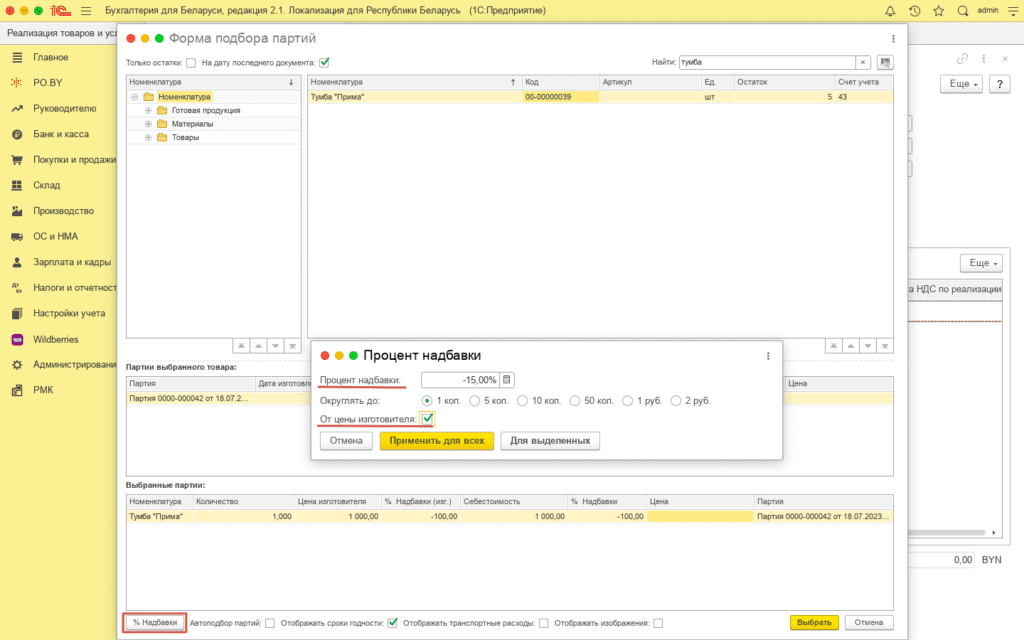
После заполнения табличной части, необходимо перейти на вкладку “Реквизиты печати и ЭД” в разделе Общие для накладных и указать Вид скидки “Оптовая”:

При реализации товаров можно вывести на печать транспортную / товарно-транспортную накладную. Для это в документе Реализация товаров и услуг -> нажать кнопку Печать -> выбрать накладную с пометкой PO.BY.
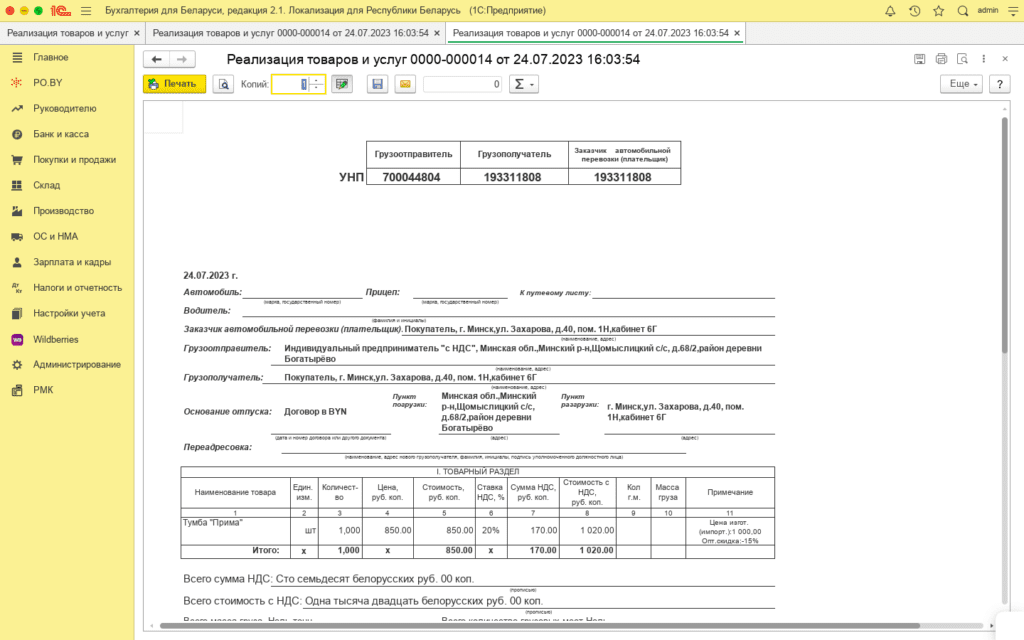
Примечание! При выборе накладной с пометкой PO.BY в печатной форме графе “Примечания” появится цена изготовителя (импортера) и оптовая скидка.
Реализация продукции с учетом скидки с отпускной цены
После заполнения шапки документа в Форме подбора партий после выбора партии необходимо указать Процент скидки, проставить галку “От цены изготовителя” и нажать кнопку Применить для всех или Для выделенных. Далее – кнопку Выбрать.
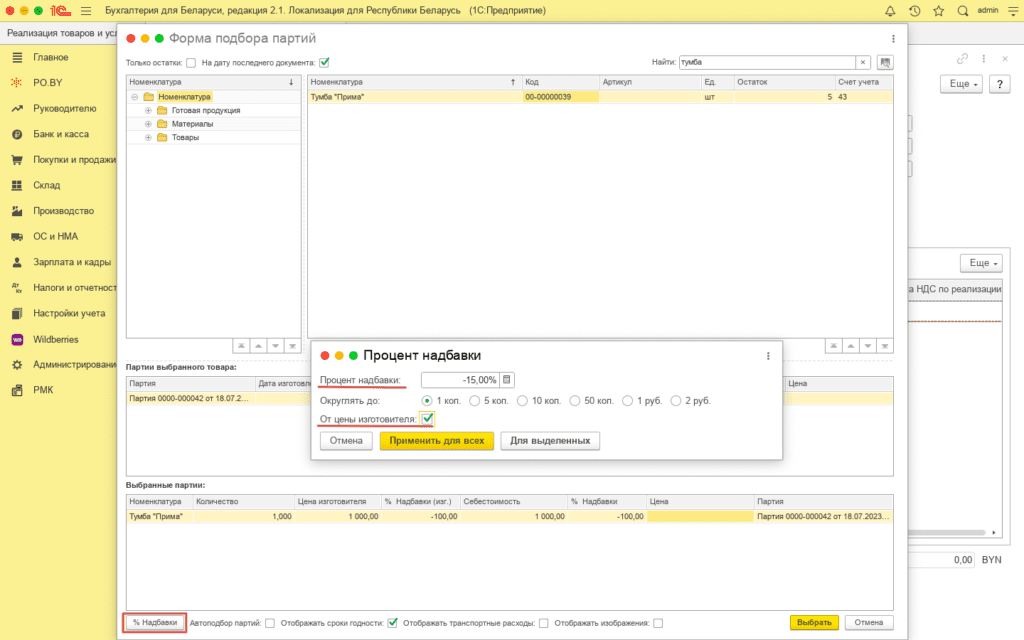
После заполнения табличной части нужно перейти на вкладку “Реквизиты печати и ЭД” в разделе Общие для накладных и указать Вид скидки “С отпускной цены”:
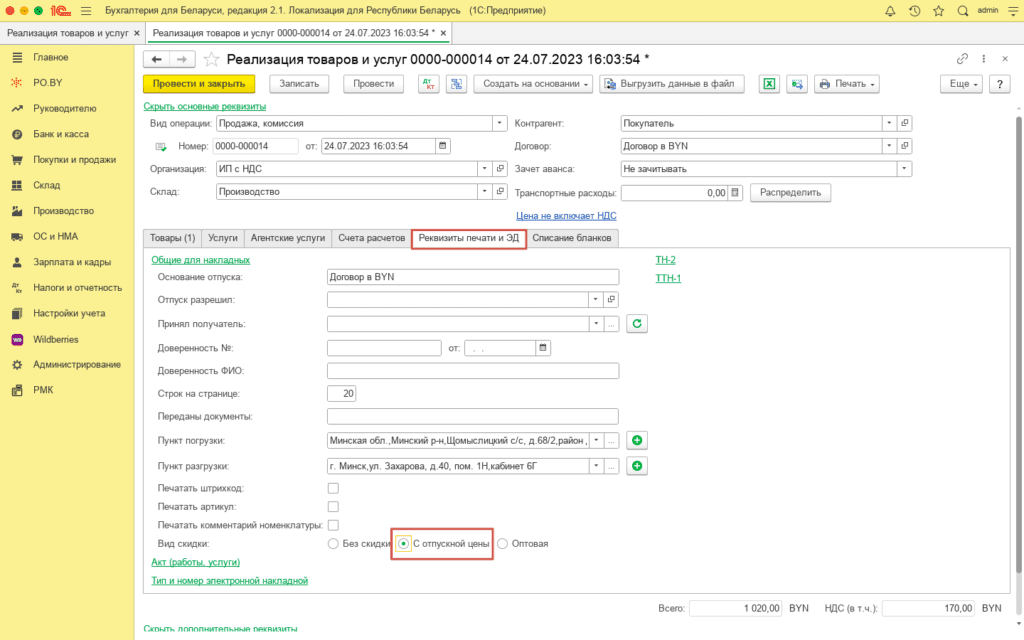
При реализации товаров можно вывести на печать транспортную / товарно-транспортную накладную. Для это в документе Реализация товаров и услуг -> нажать кнопку Печать -> выбрать накладную с пометкой PO.BY.
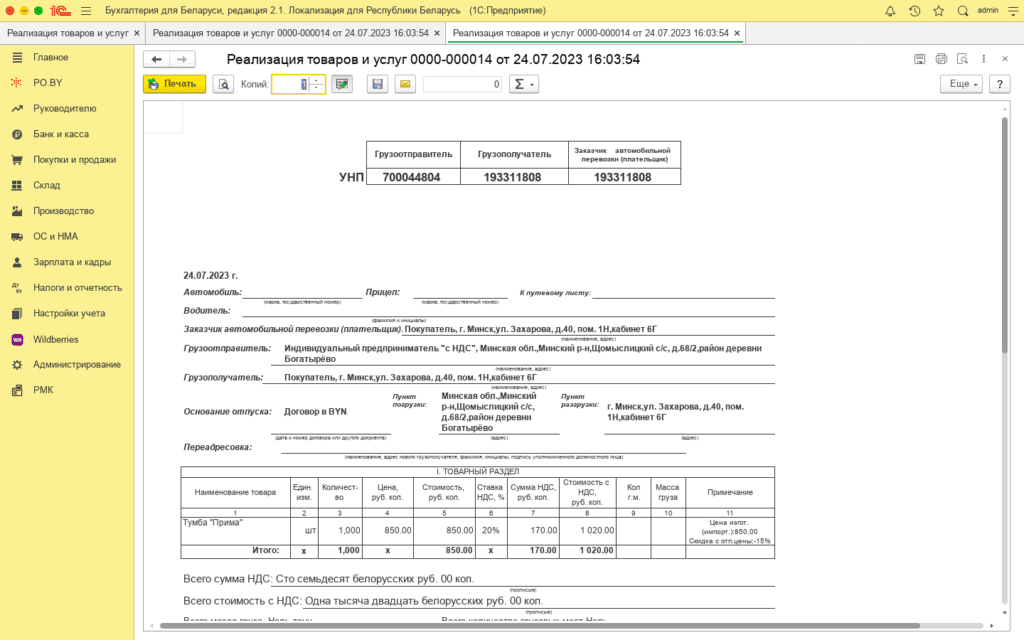
Примечание! При выборе накладной с с пометкой PO.BY в печатной форме графе “Примечания” появится цена изготовителя (импортера) и скидка с отпускной цены.
Реализация продукции физ. лицам при количественно-суммовом учете
Оформить продажу продукции необходимо по инструкции : Реализация товара ФЛ (количественно-суммовой учет у ИП с НДС).

Комментарии (0)